« Assistant de correction »
« Assistant Outil de correction »
« Outil de correction jointure »
« Outil de correction auto »
« Combler les espaces »
« Corriger la pose à l’aide de la maquette »
|
|
« Assistant de correction » |
|
|
« Assistant Outil de correction » |
|
|
« Outil de correction jointure » |
|
|
« Outil de correction auto » |
|
|
« Combler les espaces » |
|
|
« Corriger la pose à l’aide de la maquette » |
Pour corriger les défauts de la pose, vous disposez des modes suivants :
2.Boîte de dialogue « Assistant Outil de correction »
3.Boîte de dialogue « Jointure »
4.Boîte de dialogue « Correction automatique »
5.Boîte de dialogue « Combler les espaces »
6.Corriger la pose par la maquette
Pour basculer d’un mode à l’autre, maintenez le bouton de la souris enfoncé au-dessus du bouton actuellement affiché dans la barre d’outils. Relâchez ensuite le bouton de la souris au-dessus du bouton souhaité.
|
|
|
« Assistant de correction » |
L’assistant de correction permet de trouver rapidement les défauts qui affectent les poses.
L’assistant de correction analyse les problèmes relevés sur la pose et les indique par des cercles. De plus, il répertorie tous ces problèmes dans une liste, sur la gauche.
Cet écran reste affiché tant que le bouton est activé. Vous pouvez donc utiliser simultanément d’autres outils pour résoudre les problèmes.
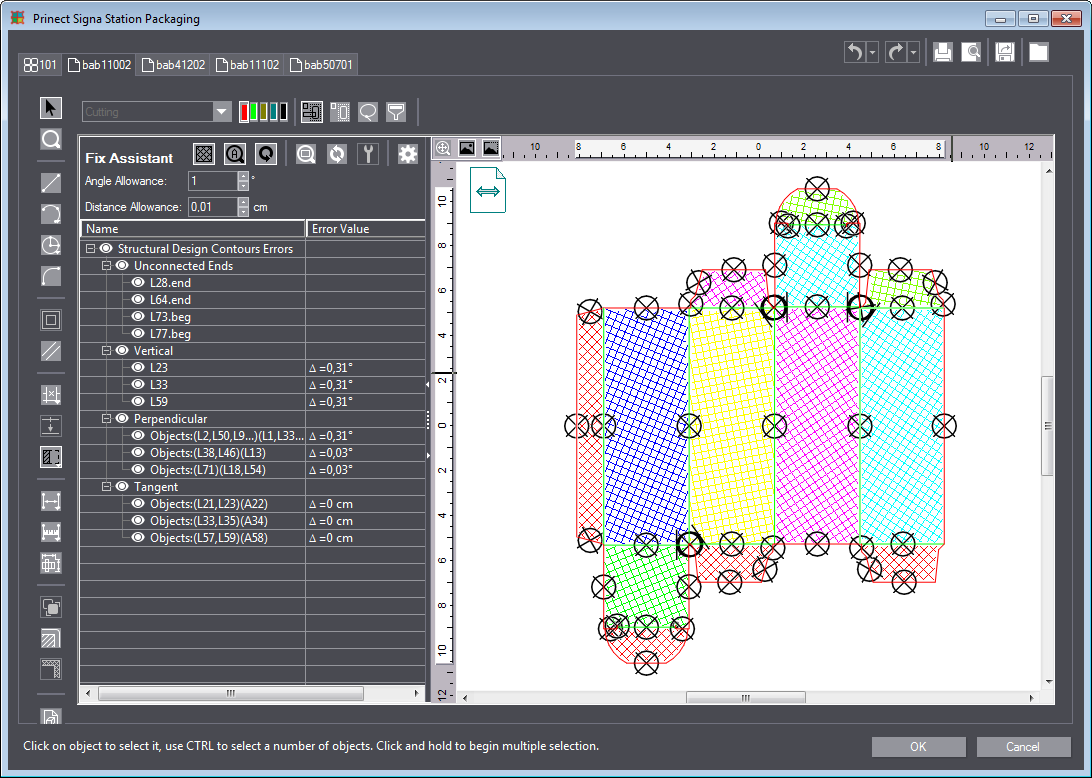
|
Eléments de commande de l’assistant de correction |
||
|---|---|---|
|
|
« Contours hachurés » Ce bouton vous permet d’activer et de désactiver l’affichage des surfaces hachurées. |
|
|
|
« Commuter zoom auto » Lorsque ce bouton est activé, si vous cliquez sur l’une des entrées de la liste, le problème correspondant s’affichera en gros. |
|
|
|
« Passer automatiquement au point suivant » Lorsque ce bouton est activé, dès qu’une erreur est résolue, l’écran passe automatiquement au problème suivant. |
|
|
|
« Zoomer sur le problème choisi » Lorsque « Commuter zoom auto » n’est pas activé, ce bouton vous permet de zoomer manuellement sur le problème de votre choix. Commencez par sélectionner un problème dans la liste et cliquez ensuite sur ce bouton. |
|
|
|
« Actualiser » Après avoir effectué des modifications, un clic sur ce bouton vous permettra de rafraîchir l’affichage dans l’assistant de correction. |
|
|
|
« Corriger le problème sélectionné » Corrige automatiquement le problème sélectionné. |
|
|
|
« Afficher les options avancées » Vous permet de paramétrer les critères de vérification pour la recherche d’erreurs. Les valeurs modifiées ne deviendront effectives qu’après avoir cliqué sur « Actualiser ». |
|
|
Limite taille objet |
« Les objets qui dépassent cette valeur limite seront analysés. » Vous pouvez indiquer ici la taille minimale des objets à prendre en compte pour l’analyse. Plage de valeurs : 0,001 à 40 cm. |
|
|
Limite petits |
« Les rainures inférieures à la valeur limite seront affichées. » Vous pouvez paramétrer ici la taille jusqu’à laquelle les rainages seront marqués comme posant problème. Plage de valeurs : 0,05 à 40 cm. |
|
|
Limite petites surfaces |
« Les surfaces inférieures à la valeur limite seront affichées. » Vous pouvez paramétrer ici la valeur jusqu’à laquelle les surfaces seront marquées comme posant problème. Plage de valeurs : 0,004 à 40cm². |
|
|
Tolérance angulaire |
Tous les écarts par rapport à l’angle supposé (par exemple, horizontal, vertical, en angle droit) seront considérés comme des erreurs jusqu’à la valeur paramétrée ici. Cela signifie par exemple qu’avec une tolérance angulaire de 2°, des droites qui s’entrecroisent dans un angle compris entre 88° et 92° seront considérées comme étant perpendiculaires. Si l’angle ne forme pas un angle précis de 90°, cela sera indiqué comme une erreur. Plage de valeurs : 1° à 15°. |
|
|
Espace toléré |
Les écarts entre deux droites ou deux points seront considérés comme des erreurs jusqu’à la valeur paramétrée ici. Plage de valeurs : 0,001 à 5 cm. |
|
|
Colonne « Nom » |
Répertorie tous les problèmes décelés. |
|
|
Colonne « Valeur incorrecte » |
Vous pouvez voir ici, le cas échéant, quelle valeur est à l’origine de la classification en tant que problème. |
|
Retour à Assistant de correction.
Retour à Barre d’outils de l’onglet « Pose ».
Boîte de dialogue « Assistant Outil de correction »
|
|
|
« Assistant Outil de correction » |
L’assistant outil de correction vous permet d’effectuer des corrections sur la pose de manière semi-automatique. En font notamment partie :
Les corrections peuvent être appliquées à tout le dessin ou à des éléments sélectionnés de ce dessin. Vous pouvez également appliquer des transformations à un/des élément(s) sélectionné(s) ainsi qu’à tout autre objet du dessin.
Pour la correction, l’assistant vous guide à travers les cinq étapes suivantes :
•Première étape : « Lignes parallèles »
•Deuxième étape : « Lignes colinéaires »
•Quatrième étape : « Jonction de lignes »
•Cinquième étape : « Terminer »
Avant de démarrer l’assistant, sélectionnez les objets à corriger. Si aucun objet n’est sélectionné, l’assistant outil de correction traitera l’ensemble de la pose.
Les quatre première étapes disposent des éléments de commande suivants :
Première étape : « Lignes parallèles »
Cette étape sert à vérifier les relations parallèles entre les objets. Elle vous permet de détecter les lignes qui ne sont pas exactement parallèles ou perpendiculaires les unes aux autres. Dans le champ « Tolérance d’erreur », indiquez l’angle maximale de l’écart à considérer comme erreur.
Deuxième étape : « Lignes colinéaires »
Cette étape sert à vérifier les relations de colinéarité entre les objets. Elle vous permet de détecter les lignes qui devraient former une ligne continue mais dans lesquelles on retrouve un léger décalage. Ici aussi, par le biais de la tolérance d’erreur, vous pouvez spécifier le décalage à prendre en compte entre deux lignes colinéaires possibles (c.-à-d. formant une droite). Plus la valeur sera élevée, plus le nombre de lignes trouvées sera lui aussi élevé.
Cette étape sert à vérifier les relations de tangence entre les objets. Elle vous permet de détecter les arcs incorrects. L’assistant vérifie si une ligne adjacente à un arc pourrait représenter une tangente de cet arc au point d’intersection, ce qui pourrait représenter une transition plus abrupte. Lorsque la tangente réelle de l’arc et la ligne adjacente concordent dans la limite de la tolérance d’erreur, le rayon de l’arc subit une correction de sorte que la tangente devienne identique à la ligne. Le graphique de gauche montre l’aperçu de l’arc corrigé avec une ligne en bleu foncé.
Quatrième étape : « Jonction de lignes »
Cette étape sert à vérifier la présence de segments interrompus et de relations manquantes. Vous pouvez corriger des segments individuels ou des segments dont l’extrémité n’est pas fermée, de sorte qu’ils se comportent comme un objet composé. Vous obtiendrez ainsi un dessin dont les contours sont entièrement fermés. Le second avantage réside dans le fait que, dans la majorité des cas, le dessin conserve ses proportions et ses relations. Dans ce cas, la tolérance d’erreur représente la distance entre les objets individuels pouvant être corrigés.
Cinquième étape : « Terminer »
L’onglet « Terminer » applique les transformations définitives à l’ensemble du dessin, par ex. ajout de liens, fusion d’objets ou liaison d’objets avec certaines propriétés (attributs identiques, adjacent en un point, etc.). Ces options sont très utiles pour appliquer automatiquement des transformations à l’ensemble du dessin.
Bien que l’assistant « Outil de correction » ait été développé pour appliquer automatiquement des corrections au dessin actuellement ouvert, l’utilisateur joue un rôle important dans ces transformations du fait des réglages qui lui incombent : en effet, il doit spécifier la tolérance d’erreur et indiquer les objets à transformer lors de la correction.
Si vous souhaitez passer ces étapes plus rapidement, sans contrôle manuel, choisissez à la place l’Boîte de dialogue « Correction automatique ».
Retour à Assistant de correction.
Retour à Barre d’outils de l’onglet « Pose ».
Boîte de dialogue « Jointure »
|
|
|
« Outil de correction jointure » |
Cet outil a les mêmes fonctions que la page du même nom de l’assistant « Outil de correction ». Voir Quatrième étape : « Jonction de lignes ».
Pour simplifier l’exécution répétée de cette opération de correction, l’outil de correction jointure apparaît dans une boîte de dialogue séparée.
Retour à Assistant de correction.
Retour à Barre d’outils de l’onglet « Pose ».
Boîte de dialogue « Correction automatique »
|
|
|
« Outil de correction auto » |
L’outil de correction auto. applique automatiquement toutes les corrections que vous pouvez également effectuer manuellement dans les différentes étapes de la Boîte de dialogue « Assistant Outil de correction ».
1.Commencez par sélectionner les objets souhaités. Si vous ne choisissez aucun objet, les corrections seront appliquées à l’ensemble de la pose.
2.Cliquez sur le bouton « Outil de correction auto ». Apparaît alors une boîte de dialogue dans laquelle vous pouvez définir l’Etendue et la Tolérance d’erreur (tolérance angulaire et tolérance en cm conformément aux étapes deux à quatre de la Boîte de dialogue « Assistant Outil de correction »).
3.Cliquez sur « OK » pour appliquer automatiquement les corrections.
Retour à Assistant de correction.
Retour à Barre d’outils de l’onglet « Pose ».
Boîte de dialogue « Combler les espaces »
|
|
|
« Combler les espaces » |
Les espaces vides présents sur la pose peuvent être remplacés par un objet (ligne, arc, etc.) grâce à l’option « Combler les espaces ».
Cliquez sur le bouton « Combler les espaces » de la barre d’outils. Vous voyez apparaître une boîte de dialogue dans laquelle vous pouvez définir les options suivantes :
|
Eléments de commande de la boîte de dialogue « Combler les espaces » |
|
|---|---|
|
Objets |
|
|
Tous les objets |
Comble tous les espaces vides de tous les objets de la pose. |
|
Objets sélectionnés |
Comble les espaces vides des objets sélectionnés sur la pose. Cliquez sur le bouton « Choisir maintenant » pour spécifier les critères de sélection souhaités dans une boîte de dialogue supplémentaire « Sélectionner les objets ». |
|
Options |
|
|
Espace vide |
Définit la longueur minimale et maximale de l’espace à combler. |
|
Bloquer la conversion des arcs en cercles |
Interdit la conversion d’un arc en cercle lors du remplacement des espaces vides. |
|
Supprimer les doublons |
Identifie et supprime les objets en double. |
|
Tolérance angulaire |
Entrez ici l’angle maximal pour lequel la correction devra être appliquée. |
|
Tolérance parallèle |
Entrez ici l’écart maximal entre les lignes parallèles pour lequel la correction devra être appliquée. |
|
OK |
Remplace les espaces vides en fonction des réglages effectués et referme la boîte de dialogue. Un message montrant des statistiques s’affiche. |
Retour à Assistant de correction.
Retour à Barre d’outils de l’onglet « Pose ».
Corriger la pose par la maquette
|
|
|
« Corriger la pose à l’aide de la maquette » |
Cet outil vous permet de corriger la pose via la maquette. Il peut arriver que des objets soient manquant sur la pose alors qu’ils sont présents sur la maquette.
Procédez comme ceci :
1.Démarrez en cliquant sur le bouton « Corriger la pose par la maquette » de la barre d’outils.
2.Le programme montre les corrections effectuées dans un message. Sur le dessin de la pose, les éléments ajoutés sont mis en évidence.
Retour à Assistant de correction.
Retour à la Barre d’outils de l’onglet « Pose ».